ВНИМАНИЕ
Ответственность и риски, связанные с
разгоном, целиком и полностью ложатся
на пользователя. Компоненты компьютера,
поврежденные из-за разгона, гарантийному
обмену не подлежат!
Выше были приведены доводы против разгона, од-нако многие пользователи все же разгоняют свои ком-пьютеры, иногда даже очень существенно. При этомони преследуют несколько целей:
□ получить производительный компьютер по низкойцене (сэкономленные деньги в таком случае можносчитать платой за риск, который неизбежно при этомвозникает);
□ добиться желаемой производительности в однойили нескольких программах, чаще всего – в играх;
□ разогнать систему чисто из спортивного интереса,даже если в этом нет практической необходимости.
Исходя из сказанного, в каждом конкретном случае
нужно взвесить все «за» и «против» и самостоятельнопринять решение. Сам разгон можно выполнять однимиз нескольких способов.
□ Разгон с помощью специализированных ути-лит.На компакт-дисках, прилагаемых к системнымплатам, можно найти утилиты для разгона непосред-ственно из Windows. Так, на дисках к системным пла-там Gigabyte есть программа Easy Tune, к платам MSIможет прилагаться утилита Control Center или DualCoreCenter, а к платам ASUS – утилита Ai Booster илиTurbo V.
□ Автоматический разгон с помощью BIOS.Вомногих современных системных платах есть специаль-ные настройки для автоматического разгона, которыеописаны далее в подразделе «Параметры автоматиче-ского разгона».
□ Ручной разгон с помощью BIOS.Такой способпредполагает установку рабочих частот и напряженийвручную. Это более сложно и трудоемко по сравне-нию с предыдущими вариантами, но позволяет до-стичь наилучших результатов. Далее мы рассмотримпоследовательность разгона в ручном режиме болееподробно.
Традиционно раздел для настройки рабочих частоти напряжений в BIOS Setup называется Frequency/Voltage Control, но ведущие производители системныхплат стремятся дать ему свое оригинальное название.
| Вот | несколько характерных примеров: |
| □ | AiTweaker или JumperFree Configuration – ASUS; |
| □ | MB Intelligent Tweaker (M.I.T) – Gigabyte; |
| □ | Cell Menu – MSI (рис. 6.1); |
□ SoftMenu Setup или u Guru Utility – ABIT.
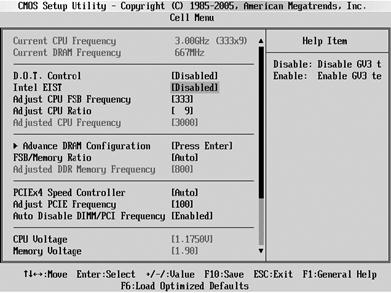
Рис. 6.1.Раздел Cell Menu системной платы от MS
Набор и названия параметров часто изменяются да-же в материнских платах одного производителя, поэто-му при разгоне иногда приходится экспериментальноразбираться с особенностями конкретной модели пла-ты. Если специального раздела для разгона в вашей
версии BIOS нет, скорее всего, у платы минимальныевозможности для разгона и часть из описанных здесьнастроек вы сможете найти в других разделах, напри-мер в Advanced Chipset Features.